BIRT知识集锦(基础知识大全)
- 格式:pdf
- 大小:370.15 KB
- 文档页数:16
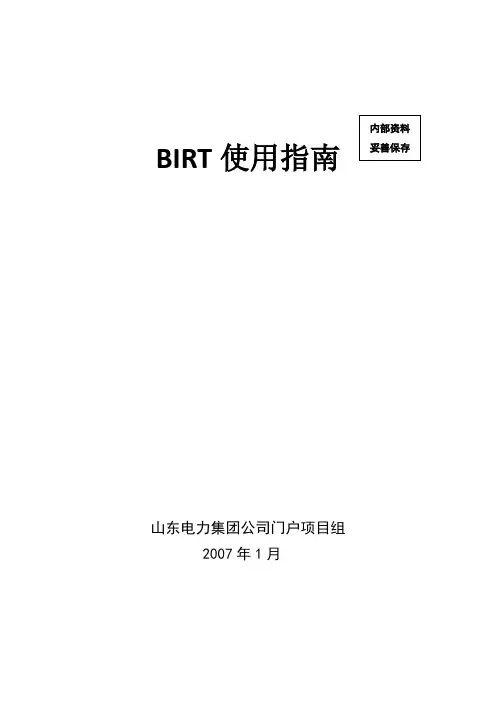
山东电力集团公司门户项目组2007年1月修订页目录1.简介 (4)2.功能介绍 (4)2.1支持的报表 (4)2.2体系组成 (4)2.3J2EE应用中的BIRT (5)3.软件下载 (5)4.报表制作 (6)4.1简单的例子 (6)4.2设计细节 (19)4.3子报表设计 (23)4.4图表设计 (25)4.5图表细节 (27)4.6项目应用 (35)5.应用部署 (39)Birt 使用文档1.简介BIRT是一个Eclipse-based开放源代码报表系统。
是基于J2EE的Web应用程序上。
BIRT 主要由两部分组成:一个是基于Eclipse的报表设计和一个可以加到你应用服务的运行期组件。
BIRT同时也提供一个图形报表制作引擎。
目前正式版本是2.1.1,2.2版已经在发布中已经有2.2M4版可以下载,中文版暂时还没有,项目中使用2.1.1的中文版本。
2.功能介绍2.1支持的报表1)列表列表是最简单的报表。
当列表变长时,你可以把相关数据增加到同一分组(基于客户的订单分组,基于供应商的产品分组)。
如果数据是数字类型的,你可以轻松的添加到“总数”、“平均”、或其他汇总中。
2)图表当需要图表表现时,数字型数据比较好理解。
BIRT 也提供饼状、线状以及柱状图标等。
3)信函和文档通知、信件、以及其他文本文档都很容易通过BIRT 方便建立。
文档包括正文、格式、列表、图表等。
4)混合报表很多报表需要联合以上所有的报表构成单一文档。
例如,一份客户声明会列出客户所需要的信息,为当前促进(promotions)提供文本,以及提供并行的出帐和入帐列表。
一份财政报表将包括声明、图表、表格,所有这些都将进行全方位的格式化,来匹配共有的配色方案。
2.2体系组成BIRT 报表包含四个部分:数据、数据转换、业务逻辑、陈述。
1)数据Web 服务、Java 对象,这些都可以作为BIRT 报表源。
2.1 版本提供JDBC 支持,也支持利用编码来获取其他地方的数据。

Birt基础(report报表简单设计)先下载eclipse的eclipse-reporting-galileo-SR1-win32.zip(制作报表eclipse插件)1、新建一个java project2、在这个project上新建一个report的文件如图:3、创建数据源:(在此用JDBC的数据源,并命名为student)4、创建数据连接,选择Driver Class用jdbc的Driver输入Driver URL、用户名和密码,如果在选择Driver Class时没有jdbc的Driver那点击Manager Drivers把Jdbc的jar包加载进来5、创建Data sets(可以看成是结果集)在JDBC Data Source处先可用的数据源,也就是刚创建的student数据源;选择Data Set Type 结果集的类型,这里就选择了SQL Select Query;输入Data Set Name(结果集的名称)这里输入为student写sql语句使这个结果集是可用的,下图左面显示的是可用的表,在右面输入框内输入相应的sql语句来对应这个结果集点击Finish完成结果集的创建6、现在就可以把这个结果集中的数据按照我们需要的方式显示出来了,点击eclipse窗口左面的Palette选项选择相应控件,有些控件是可以直接接收数据源的如table、Grid……,现在把一个table拖到右面的.rptdesign文件中,拖过来的时候会弹出来下图的对话框,输入columns(字段数)也就是要显示出来的字段,想显示出多少字段就输入几,选择Data Set (选择结果集)在这里就选择刚刚创建的student结果集7、选择左面的Data Explo选项,把要显示出来的选择拖到右面table中的相应位置,如图:点击下面的preview就可以看到相应的结果了:下面的结果显示出来本来是没有边框也不会居中对齐的,要设置相应的样式之后才会这样的,设置样式和css是一样的,选中这个table右击,选择style中的new style只要在里面设置border和text block就可以了;在本数据库设计中是把sex性别这个值放在数据字典里的,在这里只能显示出1或2,当然要想显示成男或女也是有办法解决的,那就要涉及到子报表功能。
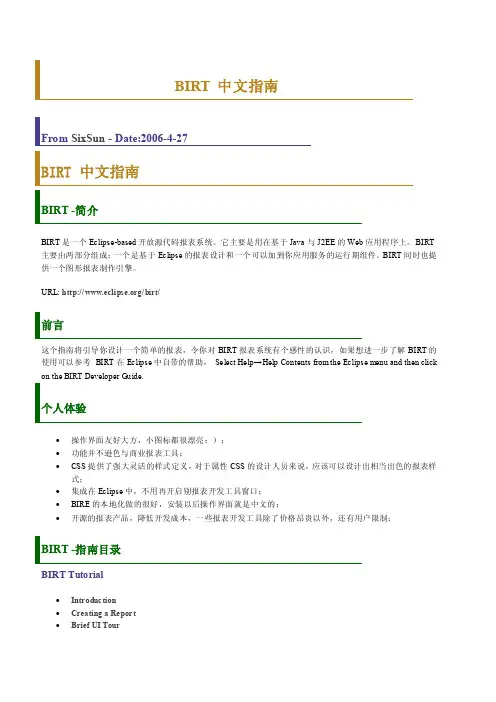
BIRT是一个Eclipse-based开放源代码报表系统。
它主要是用在基于Java与J2EE的Web应用程序上。
BIRT 主要由两部分组成:一个是基于Eclipse的报表设计和一个可以加到你应用服务的运行期组件。
BIRT同时也提供一个图形报表制作引擎。
URL: /birt/这个指南将引导你设计一个简单的报表,令你对BIRT报表系统有个感性的认识,如果想进一步了解BIRT的使用可以参考BIRT在Eclipse中自带的帮助,Select Help→Help Contents from the Eclipse menu and then cli ck on the BIRT Developer Guide.∙操作界面友好大方,小图标都很漂亮:);∙功能并不逊色与商业报表工具;∙CSS提供了强大灵活的样式定义,对于属性CSS的设计人员来说,应该可以设计出相当出色的报表样式;∙集成在Eclipse中,不用再开启别报表开发工具窗口;∙BIRE的本地化做的很好,安装以后操作界面就是中文的;∙开源的报表产品,降低开发成本,一些报表开发工具除了价格昂贵以外,还有用户限制;BIRT Tutorial∙Introduction∙Creating a Report∙Brief UI Tour∙Building a Data Source∙Building a Data Set∙Building a Table∙Testing Your Report∙Setting Visual Properties∙Setting Data Properties∙Using Styles∙Cascading Styles∙Using a Grid∙Using a Text Item∙Next Steps∙如何安装BIRT下载一个BIRT A ll-in-one版本的Eclipse,包含了运行BIRT系统所需的组件,最方便了(如果是将报表工具培训一下让非开发人员参与定制话可以这样做:))URL:birt-report-designer-all-in-one-2_0_1.zip假设你已经知道如何安装Eclispe插件(建议采用Link的方式安装插件,不至于全部一股脑的将各种插件都解压到Eclipse的目录中去)运行BIRT报表系统需要以下软件或插件∙Java 1.4.2/1.5 JDK/JRE∙Eclipse-SDK-3.1.2-win32∙Graphics Editor Framework (GEF) runtime∙Eclipse Modeling Framework (EMF) runtime∙BIRT∙iText 1.3 - 复制itext-1.3.jar 文件到plugins/org.eclipse.birt.report.engine.emitter.pdf_version/lib 目录.∙prototype.js v1.4.0 - 复制prototype.js 文件到plugins/org.eclipse.birt.report.viewer_version/birt/ajax/lib 目录∙BIRT提供的一个Flash格式的安装演示,也可以照着这个演示来安装:)∙BIRT 网站提供的安装指南这个简要的指南将引导你用BIRT建立一个简单的报表。
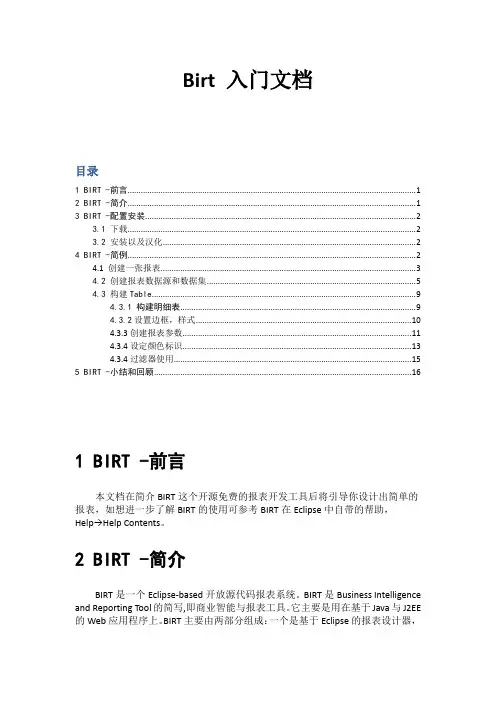
Birt 入门文档目录1 BIRT -前言 (1)2 BIRT -简介 (1)3 BIRT -配置安装 (2)3.1 下载 (2)3.2 安装以及汉化 (2)4 BIRT -简例 (2)4.1 创建一张报表 (3)4.2 创建报表数据源和数据集 (5)4.3 构建Table (9)4.3.1 构建明细表 (9)4.3.2设置边框,样式 (10)4.3.3创建报表参数 (11)4.3.4设定颜色标识 (13)4.3.4过滤器使用 (15)5 BIRT -小结和回顾 (16)1 BIRT -前言本文档在简介BIRT这个开源免费的报表开发工具后将引导你设计出简单的报表,如想进一步了解BIRT的使用可参考BIRT在Eclipse中自带的帮助,Help→Help Contents。
2 BIRT -简介BIRT是一个Eclipse-based开放源代码报表系统。
BIRT是Business Intelligence and Reporting Tool的简写,即商业智能与报表工具。
它主要是用在基于Java与J2EE 的Web应用程序上。
BIRT主要由两部分组成:一个是基于Eclipse的报表设计器,另一个是可以加到你应用服务的运行期组件。
BIRT同时也提供一个图形报表制作引擎。
URL: /birt/ 这个网址可以找到BIRT,可以去看看。
使用BIRT可以开发出多样化的报表应用,包含:列表(最简单的报表就是列出数据)、图标(饼图,折线图,柱状图等)、交叉表(通过二维显示数据)、字符和文档、复合报表(多个报表组成)等。
有人总结了许多它的优点。
看一下:•操作界面友好大方;•功能并不逊色与商业报表工具;•CSS提供了强大灵活的样式定义,对于属性CSS的设计人员来说,应该可以设计出相当出色的报表样式;•集成在Eclipse中,不用再开启别的报表开发工具窗口;•BIRE的本地化做的很好,安装以后,可以汉化;•开源免费的报表产品,降低开发成本,一些报表开发工具除了价格昂贵以外,还有用户限制;3 BIRT -配置安装3.1 下载在BIRT官方网站/birt/ 下载。
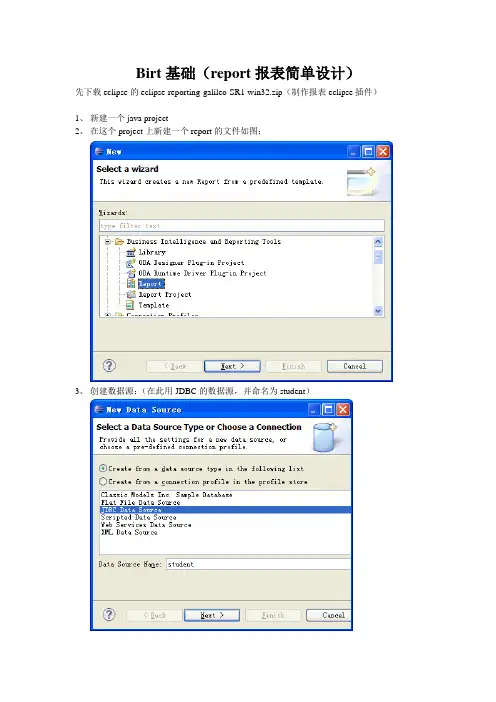
Birt基础(report报表简单设计)先下载eclipse的eclipse-reporting-galileo-SR1-win32.zip(制作报表eclipse插件)1、新建一个java project2、在这个project上新建一个report的文件如图:3、创建数据源:(在此用JDBC的数据源,并命名为student)4、创建数据连接,选择Driver Class用jdbc的Driver输入Driver URL、用户名和密码,如果在选择Driver Class时没有jdbc的Driver那点击Manager Drivers把Jdbc的jar包加载进来5、创建Data sets(可以看成是结果集)在JDBC Data Source处先可用的数据源,也就是刚创建的student数据源;选择Data Set Type 结果集的类型,这里就选择了SQL Select Query;输入Data Set Name(结果集的名称)这里输入为student写sql语句使这个结果集是可用的,下图左面显示的是可用的表,在右面输入框内输入相应的sql语句来对应这个结果集点击Finish完成结果集的创建6、现在就可以把这个结果集中的数据按照我们需要的方式显示出来了,点击eclipse窗口左面的Palette选项选择相应控件,有些控件是可以直接接收数据源的如table、Grid……,现在把一个table拖到右面的.rptdesign文件中,拖过来的时候会弹出来下图的对话框,输入columns(字段数)也就是要显示出来的字段,想显示出多少字段就输入几,选择Data Set (选择结果集)在这里就选择刚刚创建的student结果集7、选择左面的Data Explo选项,把要显示出来的选择拖到右面table中的相应位置,如图:点击下面的preview就可以看到相应的结果了:下面的结果显示出来本来是没有边框也不会居中对齐的,要设置相应的样式之后才会这样的,设置样式和css是一样的,选中这个table右击,选择style中的new style只要在里面设置border和text block 就可以了;在本数据库设计中是把sex性别这个值放在数据字典里的,在这里只能显示出1或2,当然要想显示成男或女也是有办法解决的,那就要涉及到子报表功能。
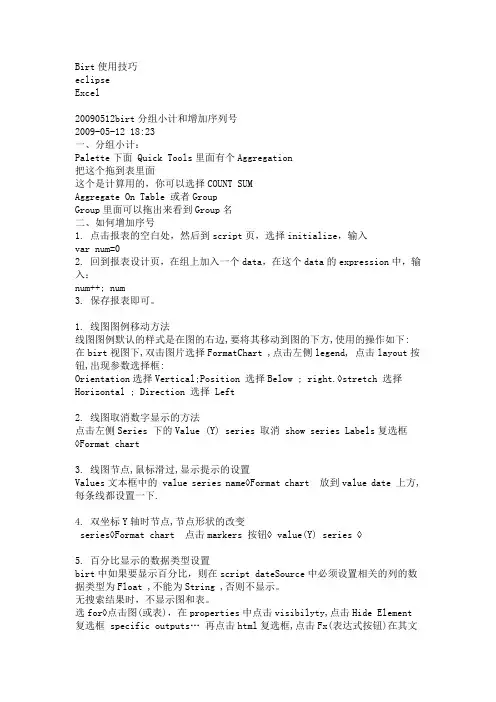
Birt使用技巧eclipseExcel20090512birt分组小计和增加序列号2009-05-12 18:23一、分组小计:Palette下面 Quick Tools里面有个Aggregation把这个拖到表里面这个是计算用的,你可以选择COUNT SUMAggregate On Table 或者GroupGroup里面可以拖出来看到Group名二、如何增加序号1. 点击报表的空白处,然后到script页,选择initialize,输入var num=02. 回到报表设计页,在组上加入一个data,在这个data的expression中,输入:num++; num3. 保存报表即可。
1. 线图图例移动方法线图图例默认的样式是在图的右边,要将其移动到图的下方,使用的操作如下: 在birt视图下,双击图片选择FormatChart ,点击左侧legend, 点击layout按钮,出现参数选择框:Orientation选择Vertical;Position 选择Below ; right.◊stretch 选择Horizontal ; Direction 选择 Left2. 线图取消数字显示的方法点击左侧Series 下的Value (Y) series 取消 show series Labels复选框◊Format chart3. 线图节点,鼠标滑过,显示提示的设置Values文本框中的 value series name◊Format chart 放到value date 上方, 每条线都设置一下.4. 双坐标Y轴时节点,节点形状的改变series◊Format chart 点击markers 按钮◊ value(Y) series ◊5. 百分比显示的数据类型设置birt中如果要显示百分比,则在script dateSource中必须设置相关的列的数据类型为Float ,不能为String ,否则不显示。
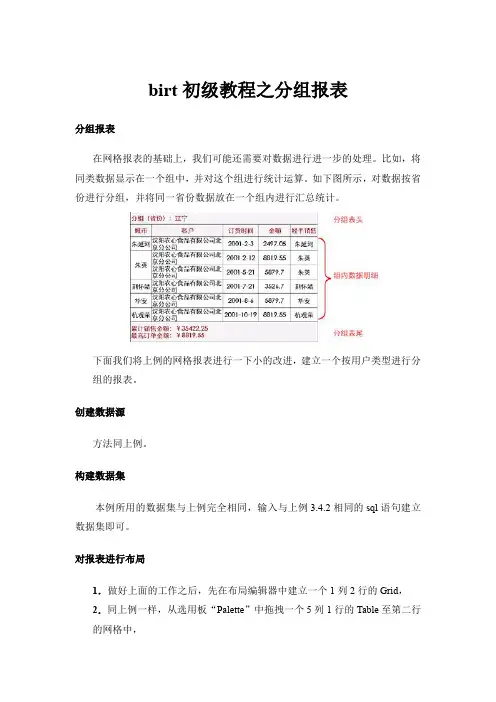
birt初级教程之分组报表分组报表在网格报表的基础上,我们可能还需要对数据进行进一步的处理。
比如,将同类数据显示在一个组中,并对这个组进行统计运算。
如下图所示,对数据按省份进行分组,并将同一省份数据放在一个组内进行汇总统计。
下面我们将上例的网格报表进行一下小的改进,建立一个按用户类型进行分组的报表。
创建数据源方法同上例。
构建数据集本例所用的数据集与上例完全相同,输入与上例3.4.2相同的sql语句建立数据集即可。
对报表进行布局1.做好上面的工作之后,先在布局编辑器中建立一个1列2行的Grid,2.同上例一样,从选用板“Palette”中拖拽一个5列1行的Table至第二行的网格中,3.从Data Explorer视图中的“Data Sets”项中将TYPENAME拖拽至此Table 的第一个详细信息行中,然后依次将,CUSTOMER_ID,CUSTOMER_NAME,FAX,TEL拖拽入详细信息行内。
这里不再赘述。
设定分组数据1.选中Table,在右下方的Table的属性编辑器“Property Editor-Table”中,选择Group,进入如下分组设定界面:2.点击“Add”按钮进行添加分组:从“Group on”的下拉框选择TYPENAME,其他默认,(可根据需要对“Name”项进行命名),然后选择“OK”。
完成分组设定。
3.这时Table中多出一行Group行,如下图:将详细信息栏中的TYPENAME(即Table中第三行第一列数据项,如上图标记下方的数据项)删除。
这样,一个按照用户类型建立的分组报表就建立起来了。
格式化报表进行报表格式化处理后,预览如下效果:同为比较常用的报表工具,FineReport对分组报表的解决方案和实现方法与BIRT有所不同,具体实现思路和步骤如下,供BIRT使用者借鉴:1.描述分组报表就是将报表中的数据按组显示,即将数据列中相同项合并为一组显示,如下图最简单的分组报表:2.制作步骤2.1新建报表,添加数据集新建工作簿,添加数据集,SQL语句为:SELECT*FROM[销量]。
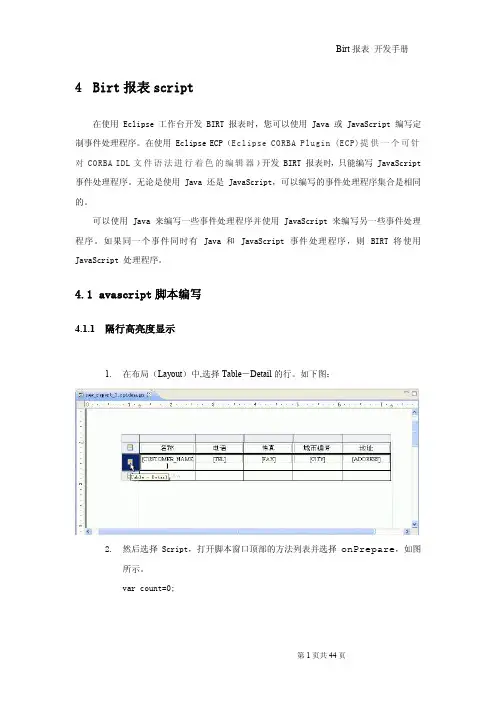
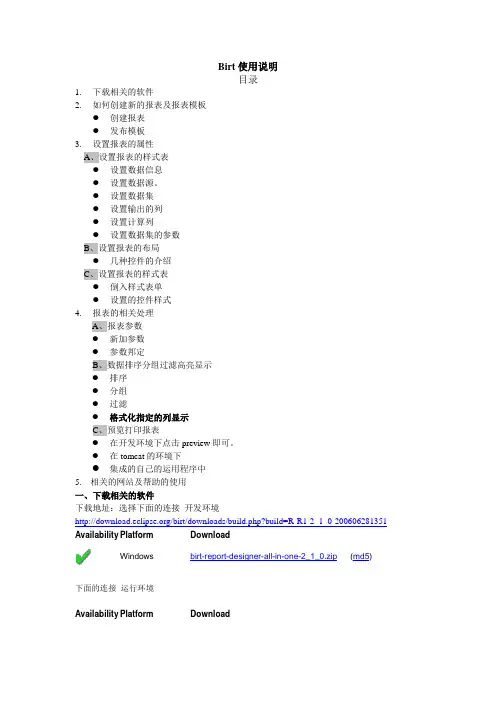
Birt使用说明目录1.下载相关的软件2.如何创建新的报表及报表模板●创建报表●发布模板3.设置报表的属性A、设置报表的样式表●设置数据信息●设置数据源。
●设置数据集●设置输出的列●设置计算列●设置数据集的参数B、设置报表的布局●几种控件的介绍C、设置报表的样式表●倒入样式表单●设置的控件样式4.报表的相关处理A、报表参数●新加参数●参数邦定B、数据排序分组过滤高亮显示●排序●分组●过滤●格式化指定的列显示C、预览打印报表●在开发环境下点击preview即可。
●在tomcat的环境下●集成的自己的运用程序中5. 相关的网站及帮助的使用一、下载相关的软件下载地址:选择下面的连接开发环境/birt/downloads/build.php?build=R-R1-2_1_0-200606281351 Availability Platform DownloadWindows birt-report-designer-all-in-one-2_1_0.zip(md5)下面的连接运行环境Availability Platform DownloadAll birt-runtime-2_1_0.zip(md5)一、在项目中如下图新建一个报表创建报表在下面图中输入报表名称,点击下一步选择报表的类型,最后创建一个新报表。
这里面有不birt系统自带的几种类型也有自己做的模板其中testTemplate是我做的一个简单模板,这里选择特testTemplate模板,将带一些基本的属性给新的报表如下图:包括数据源,数据集,页面的样式css,分页机制等.如果选择其他的样式类型这些属性将需要自己设置。
发布模板将做好的报表可以以模板的形式发布在以后的开发中使用建好的模板。
在outline页面右击做好的报表选择publish to template 如下图进入模板发布页面进行发布二、设置报表的属性。
创建一个空白报表1、设置数据信息●设置数据源。
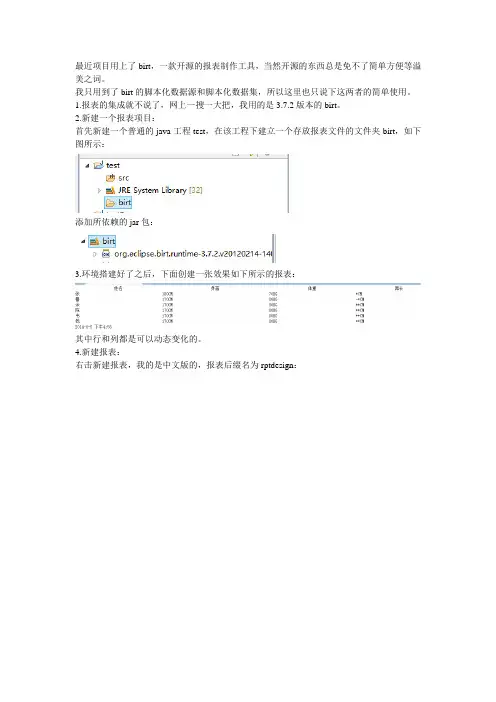
最近项目用上了birt,一款开源的报表制作工具,当然开源的东西总是免不了简单方便等溢美之词。
我只用到了birt的脚本化数据源和脚本化数据集,所以这里也只说下这两者的简单使用。
1.报表的集成就不说了,网上一搜一大把,我用的是3.7.2版本的birt。
2.新建一个报表项目:首先新建一个普通的java工程test,在该工程下建立一个存放报表文件的文件夹birt,如下图所示:添加所依赖的jar包:3.环境搭建好了之后,下面创建一张效果如下所示的报表:其中行和列都是可以动态变化的。
4.新建报表:右击新建报表,我的是中文版的,报表后缀名为rptdesign:5.新建数据源:双击新建的报表,进入报表设计视图,在左上角?数据源节点右击新建数据源:选择脚本化数据源,填写名称即可。
6.新建数据集,在数据集节点右击新建数据集:选择第6步建立的数据源,填写数据集名称即可。
7.将数据集拖到可视化布局面板中,修改表头名称:此时系统生成了一个一行(ps:这里的行不包括页眉和页脚)一列的表格,双击name列,可以看到基本的一个列绑定:其中dataSetRow[“name”]表明了这个name的值来自数据集。
8.创建报表资源,方便起见,直接写死:9.报表事件处理程序的添加:为了支持报表的动态渲染,我选择了实现IReportEventHandler:然后在属性编辑器选择报表:为它添加刚才编写的事件处理程序:点击浏览有类选择:10.表格动态添加列:这里的列就是Resources.properties的数目加上名字这一列。
1).获取表格:我选择了根据表格名来获取:在属性编辑器-表中的常规里可以看到名称,如果没有,自己指定一个。
获取表格代码:2).表格插入行:调用th.insertColumn(int columnNumber,int optionFlag)即可插入行,optionFlag应该控制的是左右方向。
3).设置表头文本:下面红色的就是表头文件(来自于报表文件xml源),其实,如果不去看它的xml而直接调用java代码的话会无从下手,而看了xml文件后就非常清晰了,下面是设置表头文本的实现:4).动态添加数据集。
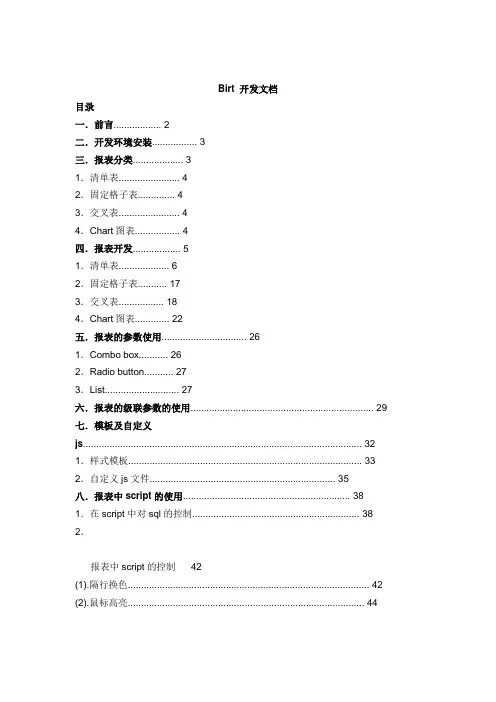
Birt 开发文档目录一.前言 (2)二.开发环境安装 (3)三.报表分类 (3)1.清单表 (4)2.固定格子表 (4)3.交叉表 (4)4.Chart图表 (4)四.报表开发 (5)1.清单表 (6)2.固定格子表 (17)3.交叉表 (18)4.Chart图表 (22)五.报表的参数使用 (26)1.Combo box (26)2.Radio button (27)3.List (27)六.报表的级联参数的使用 (29)七.模板及自定义js (32)1.样式模板 (33)2.自定义js文件 (35)八.报表中script的使用 (38)1.在script中对sql的控制 (38)2.报表中script的控制42(1).隔行换色 (42)(2).鼠标高亮 (44)(3).birt所提供常用的script方法 (46)九.项目开发中整合birt (51)1.Struts2整合问题 (52)2.实现报表的数据权限的控制 (58)十.Birt的扩展 (61)1.Birt的页面样式 (62)(1).修改combobox页面 (63)(2).修改textbox页面 (70)(3).按钮样式的修改 (75)2.Birt国际化 (75)十一.Birt的使用小技巧 (77)1.报表的返回 (79)2.报表的参数默认值 (80)(1).日报返回系统前一天的8位日期 (80)(2).月报返回系统上个月末8位日期 (82)3.报表web.xml的配置 (84)4.报表参数的页面开发............................................................................................85(1).参数的传递方式 (85)(2).birt标签的使用 (87)①.view标签 (87)②.report标签 (89)③.param标签 (90)④.parameterPage标签 (90)⑤.paramDef标签 (92)一.前言BIRT (Business Intelligence and Reporting Tools), 是为Web 应用程序开发的基于Eclipse 的开源报表系统,特别之处在于它是以Java 和J2EE 为基础。
第一部分BIRT介绍BIRT(Business Intelligenceand Reporting Tools),是为Web应用程序开发的基于Eclipse的开源报表系统,特别之处在于它是以Java和J2EE为基础。
BIRT有两个主要组件:基于Eclipse的报表设计器,以及部署到应用服务器上的运行时组件。
BIRT介绍BIRT也提供了图标引擎让你能为应用增加图标。
BIRT当前发行的版本是2.6.1。
可通过下载使用。
有了BIRT,你可以为应用程序构建丰富的报表。
列表-列表是最简单的报表。
当列表变长时,你可以把相关数据增加到同一分组(基于客户的订单分组,基于供应商的产品分组)。
如果数据是数字类型的,你可以轻松的添加到―总数‖、―平均‖、或其他汇总中。
图表-当需要图表表现时,数字型数据比较好理解。
BIRT也提供饼状、线状以及柱状图标等。
交叉表-交叉表(也叫做十字表格或矩阵)用两种维度展示数据:salesperquarterorhitsperwebpage。
(交叉表在1.0.1中没有提供,但计划在将来提供。
)信函和文档-通知、信件、以及其他文本文档都很容易通过BIRT方便建立。
文档包括正文、格式、列表、图表等。
混合报表-很多报表需要联合以上所有的报表构成单一文档。
例如,一份客户声明会列出客户所需要的信息,为当前促进(promotions)提供文本,以及提供并行的出帐和入帐列表。
一份财政报表将包括声明、图表、表格,所有这些都将进行全方位的格式化,来匹配共有的配色方案。
剖析一份报表BIRT报表包含四个部分:数据、数据转换、业务逻辑、陈述。
数据-数据库、Web服务、XML文件、Java对象等,这些都可以作为BIRT报表源。
1.0.1版本提供JDBC 支持,也支持利用编码来获取其他地方的数据。
BIRT的ODA(OpenDataAccess)框架允许任何人构建新的UI 以及运行时支持任何类型的表格式数据。
未来,单一报表可包含从任意多个数据源获取数据。
birt入门教程之多层交叉汇总报表1.1多层交叉汇总报表1.1.1加入汇总1.在3.8所建立的报表MultilayerCrosstab.rptdesign基础上,点击布局编辑器中Cross Tab左下角的“Cross Tab”图标选中本交叉表。
在Property Editor属性编辑器中选择“Row Area”,(可参考图3-11)。
2.在左边的选项栏中选择第一个选项“Sub Totals”,点击编辑器右边的“Add”按钮,弹出加入次级汇总(本例即根据客户类型进行汇总)的窗口:全部选择默认数据:点击“OK”完成创建。
3.在左边的选项栏中选择第二个选项“Grand Totals”,点击编辑器右边的“Add”按钮,弹出窗口加入行汇总,同样,数据全选默认。
点击“OK”完成创建。
4.在属性编辑器Property Editor视图中选择“Column Area”,同样在左边的选项栏中选择第二个选项“Grand Totals”,点击编辑器右边的“Add”按钮,弹出窗口加入列汇总,同样,数据全选默认。
点击“OK”完成创建。
创建完毕后,布局编辑器如下图:1.1.2格式化与预览格式化后如下图:预览结果如下:同为比较常用的报表工具,FineReport对多层交叉汇总报表的解决方案和实现方法与BIRT有所不同,在finereport交叉汇总是利用层次坐标实现的,以一个简单示例为例,解释具体实现思路和步骤,供BIRT使用者借鉴:1.问题描述逐层累计与跨层累计都是纵方向上的累计,也可以横向进行累计,如下图各个销售员每个月订单金额的累计:2.示例2.1新建报表,设计表样新建工作薄,添加数据集,SQL语句为select雇员ID,strftime('%m',订购日期)as月份,应付金额from订单where strftime('%Y',订购日期)= '2011',查询出2011年每个雇员,每月订单金额。
Birt文档学习资料1.新建报表:File->New->Report,输入报表名称,报表后缀默认为rptdesign,下一步选择模板就完成了。
2.创建数据源在Data Explorer选项卡中,选中Data Sources节点,右键可以创建数据源。
在数据源中可以配置数据库连接信息,可以测试连接是否成功。
3.创建参数如果数据集中需要参数,那么要先创建参数,选择Report Parameters,右键新建参数,也可以创建级联参数或者参数组等。
在新建参数窗口中,给参数命名,参数显示的文本,选择参数类型,显示类型以及默认值等。
Prompt text是显示的文本,表示参数的意义,在报表运行后的参数层中展示的文本,如果不指定,那么默认的是参数名。
显示类型是参数到底是以什么控件进行交互的,如果是Text Box,那么就是普通的文本输入框,如果是Combo Box,List Box,那么就是下拉框,数据可以是静态的,可以是动态的。
静态的是要手动输入的或者导入数据,如果是动态的,要选择数据集,选择值列字段和显示字段,默认值,还可以排序。
4.创建数据集当数据源配置完成后就可以创建数据集了,数据集是直接给报表提供数据的sql查询。
选中Data Sets,右键新建数据集,在弹出窗口中填写数据集名称或者采用默认名称,数据集类型(Data Set Type)默认是SQL Select Query,这个一般不用改。
下一步,是写sql 语句,将要展现或者将要使用到的数据字段全部查询出来,左边的Available Items可以查看自己的表,可以将这个表直接拖拽到sql区域。
写完sql语句,点击完成后会弹出一个编辑数据集的窗口,在这个窗口中可以看到输出字段,以及预览数据。
如果sql中有参数?,那么在这个窗口中要创建参数,并且选择链接到报表的参数。
5.如果报表中需要用到交叉表,那么要创建Data Cubes,意思大概是数据切片之类的,用于给交叉表提供数据源。
Birt图形报表开发手册1. 图表制作总体步骤Birt提供了丰富的图表元素,图表是数据或数据集之间关系的图形表示法。
图表采用易于理解的格式显示复杂数据。
完全可以将图表作为报告使用,也可以将报告与其他报告元素组合以增强或突出显示相关信息。
图表的配置一般包含如下步骤:a)准备数据源与数据报表的数据源集数据集准备一样,大部分多维的图表的制作也需要依赖于多维数据集。
如需要使用数据集,请参考《Birt数据报表开发手册》的数据源和数据集的创建与使用部分。
b)选择图表类型选择组件板,然后将该组件板中的图表元素拖到报告中,或者在报表正文的放置图表位置右击鼠标,选择插入图表:弹出图表配置对话框,首先根据报表需求选择图表类型和子类:设置图表的指标维度个数,已经图表的输出类型格式等,从而确定图表的大体样式。
c)关联展示数据集类型选择完成后,针对图表的特点和属性进行数据的绑定关联:首先选择图表展现的数据来源,也就是报表中已经存在的数据集。
根据图表的需要设置系列,维度指标,是否分组等。
可以使用不同的方法来提供图表中的数据表达式:指定要使用的数据的最简单方法是将“数据预览”中的列拖拽至图表的元素中,或通过选中数据集的字段右击鼠标,选择相应的元素加入也可以输入表达式或使用表达式构建器来创建表达式。
在设计图表时,预览窗口将向您指示您的进度。
例如,如果更改线图的X,Y轴的显示信息,分组信息等,则预览窗口将反映您所作的更改。
d)设置图表格式数据绑定后,就可以根据需求和图表本身的属性,对图表的展现格式进行设置,设置完成后,就可在工具和页面中预览。
柱线图预览结果:图表数据的方式通常与在 Birt 中的其他数据展现的方式不同。
一个重要的差别是为图表创建的数据集,图表不会聚集数据。
要在图表中使用总计,必须创建返回总计信息的数据集。
下面我们将按照不同的图表来全量了解图表的制作。
2. 柱状图系列在Birt的图表设置中,柱状图,折线图,面积图,散点图,气泡图,股票图,管,锥,棱形图,差异图等趋势展现类图表,只是展现图表的形状和元素,样式有差异。
birt入门教程之创建报表创建报表创建报表工程1.选择文件->新建->项目。
如下图中的新建项目将显示可以创建的项目的类型。
2.展开商业智能和报表工具(Business Intelligence and ReportingTools),选择报表项目(Report Project),然后选择下一步。
3.在新建报表项目的工程名称中输入下列文本,如图所示:My Report4.要添加项目,请选择完成。
现在可在导航器视图中看到该项目,如图所示。
创建报表1.选择文件->新建->报表。
如下图:2.选择My Report,输入报表文件名称,如:Customers.rptdesign3.选择Next。
4.可以通过一下方式创建报表:●从空白报表开始设计●使用预定义的报表模版5.选择Finish。
新报表将出现在主窗口中,布局编辑器将显示空的报表页。
如下图所示:同为常用的报表工具,与BIRT对比,FineReport的报表制作过程有什么不同?具体如下:启动设计器1.启动设计器从FineReport官方网站下载.exe安装文件,双击按照向导指示的步骤安装完FineReport最新版本后,或者可参考文档设计器安装与安装英文版设计器进行安装,安装成功从开始菜单>FineReport7.1>模板设计器,启动模板设计器:2.激活设计器第一次运行设计器,会要求输入用户信息码来激活设计器,如下图所示:点击按钮,会跳转到激活码获取页面,留下邮件地址后,用户信息码会自动发送到您的邮箱,在上面对话框的单元格里面输入获得的用户信息码,然后点击,使用设计器按钮,即成功激活设计器并使用。
新建数据连接1.连接数据库启动设计器后,点击菜单服务器>定义数据连接,弹出一个定义数据连接的对话框,如下图所示:注:数据连接是将数据库与设计器进行连接的桥梁,通过数据连接,可以从数据库中取数、写入数据和修改数据等等。
设计器已经默认连接了一个名为FRDemo的数据库,点击测试连接,系统弹出连接成功的消息框表明数据库连接正常,其他数据库JDBC连接方式可参考文档JDBC连接数据库。